显示版本历史记录
可以确认存储在 Document Server 库中的文档的版本。
|
注意
|
|
无法显示多个文档的版本历史记录。
无法显示 Document Server 库中未启用版本管理功能的 Document Server 的版本历史记录。
|
1.
在导航窗格中选择 Document Server 库。
Document Server 库中的项目将显示在文件列表视图窗格中。
|
注意
|
|
当选择尚未建立连接的 Document Server 库 时,必须连接该库。有关连接的详细信息,请参阅下列内容。
|
2.
在文件列表视图窗格中选择要显示版本历史记录的文档,然后选择 [共享] 菜单 > [文档版本列表]。
或者右键单击,然后选择 [文档版本列表]。
将显示 [文档版本列表] 对话框。
3.
确认文档版本历史记录。
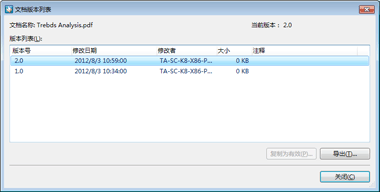
保存的文档版本将按降序显示在 [版本列表] 中。
[版本列表] 中将显示以下项目。
|
[文档名称]
|
显示文档名称。
|
|
[当前版本]
|
显示当前版本。
|
|
[版本号]
|
显示版本号。
|
|
[修改日期]
|
显示创建或修改文档的日期和时间。
|
|
[修改者]
|
显示修改该文档的用户名。
|
|
[大小]
|
显示文档的大小。
|
|
[注释]
|
显示有关版本的注释。
|